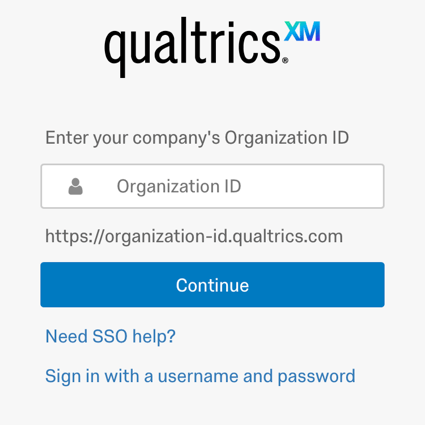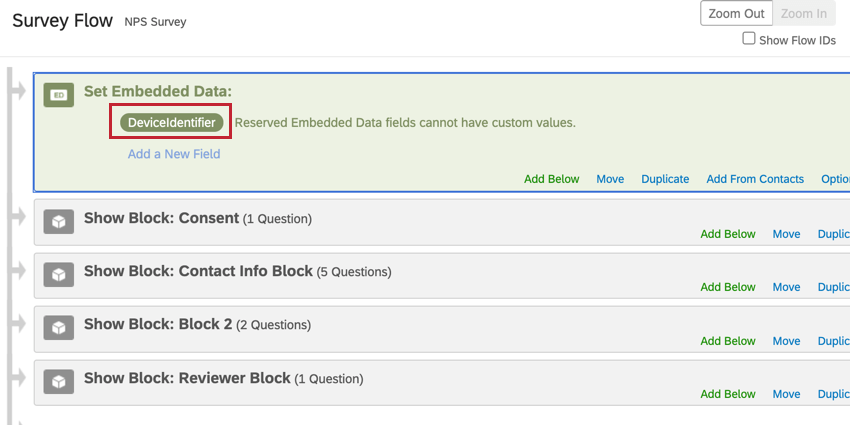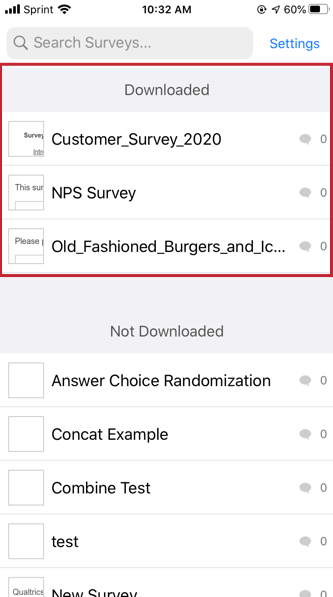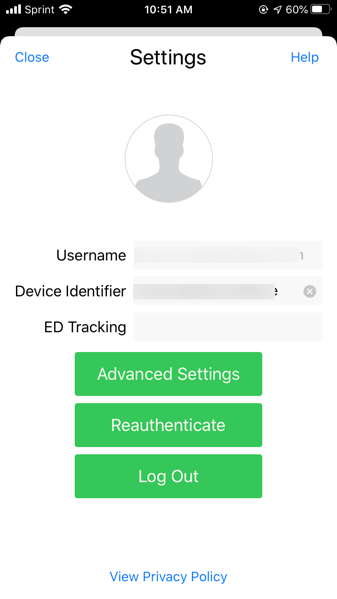オフラインアプリの設定
オフライン調査アプリの設定について
クアルトリクス・オフラインアンケートは、iOSとAndroidでダウンロード利用可能なアプリケーションで、インターネットに接続せずにモバイル端末やタブレットでアンケートを実施することができます。回答は、現場でお使いのデバイスで収集し、インターネット接続があればすぐにクアルトリクスにアップロードすることができます。
このアプリはiPad、iPhone、アンドロイドのタブレットとスマートフォンに対応している。以下はダウンロードしたいアプリの画像です:
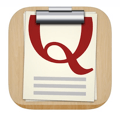
はじめに
アプリを開始する前に、アプリの使用権限があることを確認する必要があります。アカウントにアプリへのアクセス権限があるかどうか不明な場合は、ブランド管理者に連絡し、「オフラインモバイルアプリの使用」と「アクセシビリティAPI 」がアカウントで有効になっていることを確認してください。
アカウントに適切な権限が与えられたら、デバイスにアプリを設定するためにいくつかのステップを踏む必要があります:
- アプリをダウンロード(無料)。
- アカウント情報を入力してください。
また、お使いのデバイスがアプリと互換性があることをご確認ください。アプリに記録されるデータは機密性の高いものであるため、私たちはあなたのデバイスを必要とします:
- iOSまたはAndroidのうち、メーカーがまだサポートしているバージョンを使用している(モバイル)。
- App StoreまたはGoogle Playストアがインストールされている
- 脱獄していない
オフラインアプリはAmazon Fireタブレットには対応していません。
クアルトリクスオフラインアンケート調査アプリをダウンロードする
- iPadまたはiPhoneをお持ちの方はiTunes App Storeに、Android端末をお持ちの方はGoogle Play Storeにアクセスしてください。
- “クアルトリクス オフラインアンケート調査 “で検索してください。
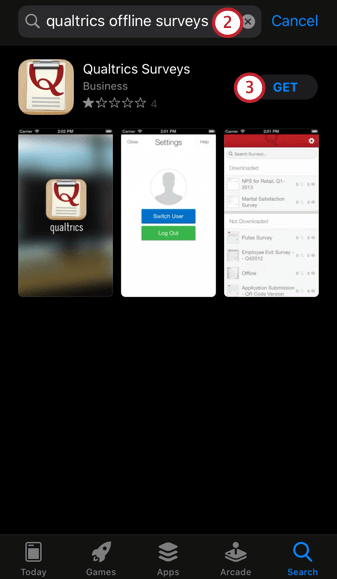
- クアルトリクス アンケート調査アプリをダウンロードしてください。
クアルトリクスのオフラインアンケートアプリは、以下のアンケート
リンクからお手持ちのデバイスにダウンロードすることもできます
クアルトリクス資格情報の入力
標準ログイン
デスクトップでクアルトリクスアカウントにアクセスする際に標準ログインを使用している場合(つまり、クアルトリクス固有のユーザー名とパスワードでクアルトリクスに直接ログインしている場合)、オフラインアプリにアクセスする際にも標準ログインを使用します。アプリにログインするには、クアルトリクスのユーザー名とパスワードを入力し、「サインイン 」をタップします。
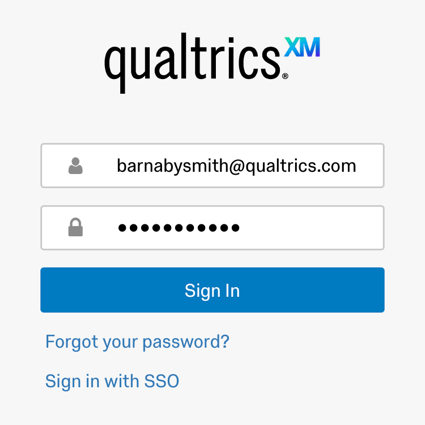
SSOログイン
組織でシングルサインオン(SSO)を使用してログオンしている場合(クアルトリクスにログインすると、会社のログインポータルにリダイレクトされるなど)は、代わりに一番下の「SSOでログイン」をクリックしてください。お使いのライセンスがSSOを使用しているかどうか不明な場合は、リンク先のページをご覧ください。
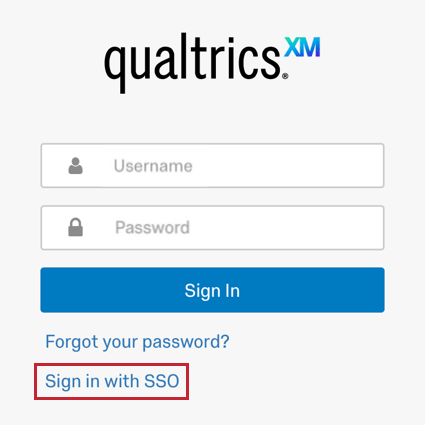
SSOでサインインをクリックした後、組織IDを入力して組織のログインポータルに移動します。詳しくは組織IDでのログインのページをご覧ください。
トラブルシューティング
アカウントによっては、アンケート調査の数が多いためにログインしにくい場合があります。アカウントに 100 件以上のアンケート調査がある場合、リスクがあります。通常、「API Error:サーバーからデータを取得できませんでした。良好なインターネット接続と正しいアカウント権限をご確認ください。”
この問題を軽減するために、多くの組織では、オフライン調査にのみ使用する「オフラインユーザー」アカウントを作成しています。これらのアカウントにアンケートを協力体制にすることで、元のアカウントにフィルタリングされた回答を簡単に収集することができます。オフライン・ユーザー・アカウントを設定するには、そのユーザーが以下のユーザー権限を持っていることを確認してください:
- オフラインモバイルアプリを使用
- プロジェクトの共有
- 使用不可のアンケートを許可
- APIにアクセス
上記のユーザー権限に加えて、プロジェクトオーナーはオフラインユーザーに以下の共有者権限を与える必要があります:
- アンケート結果を表示
- アンケート結果をダウンロード
デバイス識別子の使用
デバイス識別子フィールドは、どのデバイスがどの回答を記録されたかを知るのに便利である。このフィールドはいつでも更新可能ですが、今後の回答のデバイス識別子にのみ影響します。このフィールドは、1台のデバイスを多くの管理者が使用する場合にも便利です。各管理者は識別子を自分の名前に変更できるので、回答がより整理されます。回答がアップロードされた後、DeviceIdentifier 埋め込みデータフィールドをアンケート調査フローに追加した場合のみ、デバイス識別子がデータセットに表示されます。以下は、Device Identifierフィールドの設定方法です。
- オフラインアプリにログインします。
- 設定」をタップします。
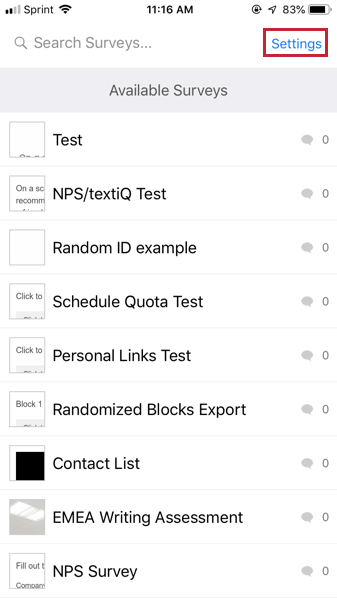
- Device Identifierフィールドに希望の値を入力します。
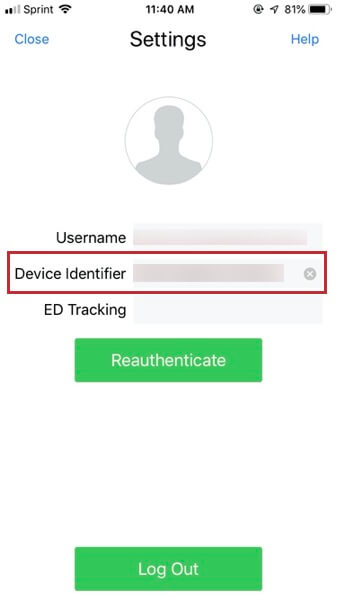
アンケート調査のダウンロード
- オフライン調査アプリで、検索ボックスを使用してダウンロードしたいアンケートを探します。
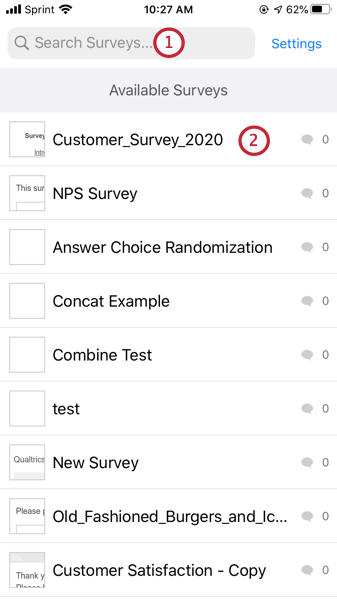
- ダウンロードしたいアンケートをタップします。
- アンケート調査のダウンロード」をタップします。
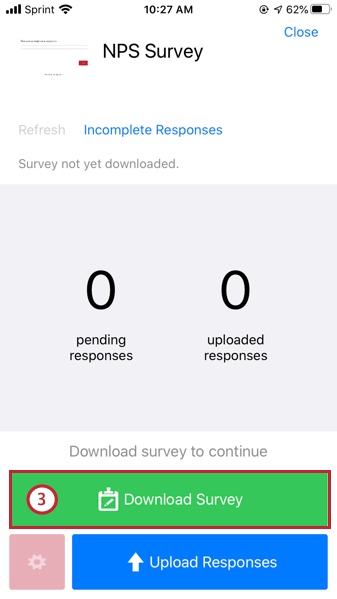 Qtip:アンケート調査は複雑です!100以上の質問タイプと数え切れないほどのロジックのバリエーションがあるため、すべてのアンケートがオフライン形式に対応しているわけではありません。互換性のないアンケートをダウンロードしようとすると、アンケートのどの機能に互換性がないかを知らせるエラーが表示されます。
Qtip:アンケート調査は複雑です!100以上の質問タイプと数え切れないほどのロジックのバリエーションがあるため、すべてのアンケートがオフライン形式に対応しているわけではありません。互換性のないアンケートをダウンロードしようとすると、アンケートのどの機能に互換性がないかを知らせるエラーが表示されます。
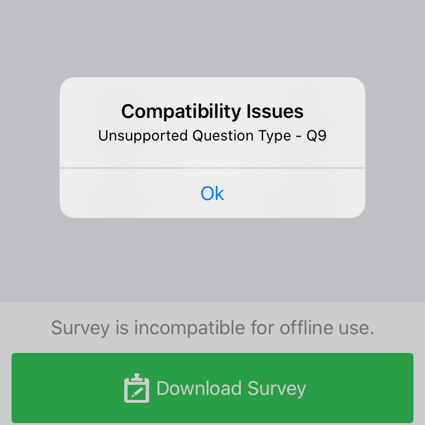
アプリは常に改良されていますので、頻繁にチェックし、最新のアップデートをダウンロードすることをお勧めします。お客様のライセンスでクアルトリクスのオフライン調査アプリを有効にすると、モバイル互換性アドバイザーを利用できるようになり、アンケートエディターで互換性のない質問に対してアラートを出すことができます。オフラインアプリと互換性のない機能については、「オフラインアプリと互換性のない機能」をご覧ください。 - オンラインで変更したアンケートを更新するには、アンケートの概要ウィンドウの左上にある「アンケート調査」をクリックします(アンケートを最新バージョンに更新するには、インターネットに接続している必要があります)。
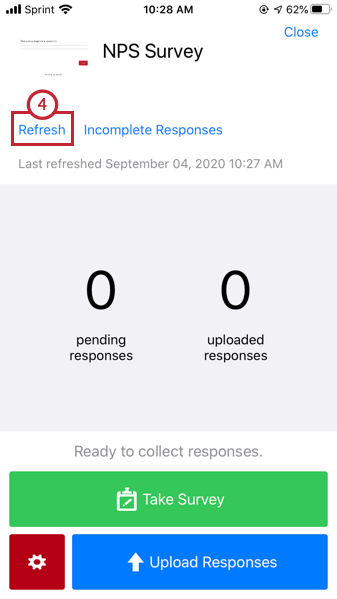
ダウンロードしたアンケートは、ホーム画面のダウンロード済みセクションの他のアンケートの上に表示されます。
アプリの設定
設定メニューには、ピンの追加、アカウントの再認証、アプリからの全データの削除など、アカウントを管理し保護するためのオプションが含まれています。
- 詳細設定: 以下の設定が含まれます:
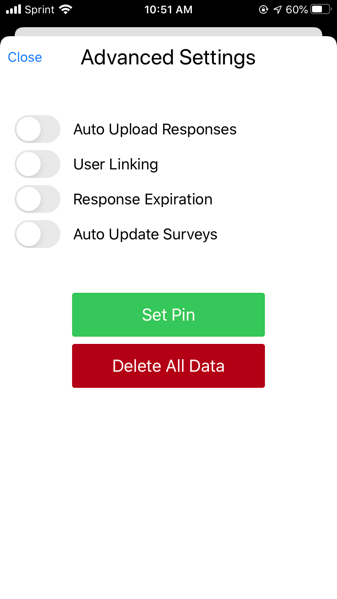
- 回答の自動アップロード:回答は、お使いのデバイスがインターネットに接続されると、自動的にクアルトリクスにアップロードされます。
- リンクを使用する:以下のユーザー属性を埋め込みデータとしてデータセットに保存することができます:名前、given_name、family_name、preferred_username、email。このオプションを有効にすると、SSOユーザー属性も埋め込みデータとして保存できます。アンケート調査フローに埋め込みデータ要素を追加して、この情報をデータセットに保存してください!
Qtip:組織のSSO属性は何か、ITチームに問い合わせる必要があるかもしれない。
- 回答の有効期限:アンケートの不完全な回答オプションで定義した期間後に回答を終了しました。
- アンケート調査の自動更新:お使いの端末がインターネットに接続されている場合、アンケート調査は自動的に更新されます。
- ピン番号の設定: このオプションでは、アプリを使用するための4桁のピン番号を指定できます。アプリはバックグラウンドで10分間アクティブでなかった後、このピンを要求します。
- すべてのデータを削除:このオプションを使用すると、アプリに保存されているすべてのデータを削除できます。これには、ダウンロードしたアンケート調査やデバイスに保存されている回答も含まれます。さらに、アプリからログアウトされ、アプリが終了します。アップロードされていない回答は削除されます。この措置は永久的なものであり、取り消すことはできない。
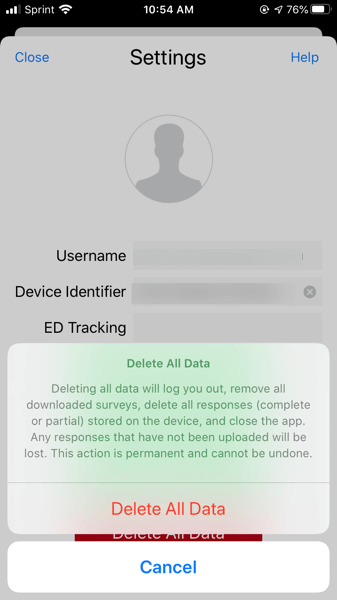
- 再認証:このオプションを選択すると、オフラインアプリのログイン画面が表示され、アカウント情報を入力することができます。
- ログアウト:このオプションは、アプリからログアウトします。
注意アップロードする回答がある場合は、オフラインアプリから絶対にログアウトしないでください。回答をアップロードせずにアプリからログアウトすると、回答が失われます。